Все, что вам нужно знать об управлении атрибутами Divi 5
Опубликовано: 2025-05-27Divi 5 представляет оптимизированный подход к созданию сайтов. Каждый дизайн настройка, от шрифтов до цветов до расстояния, без особых усилий течет на вашем сайте, экономя часы повторяющейся работы. Функция управления атрибутами Divi 5 позволяет создавать веб -сайты быстрее и с повышенной гибкостью, что делает его практической новой функцией развертывания фазы Divi 5 Alpha.
В этом посте мы погрузимся во все, что вам нужно знать об управлении атрибутами Divi 5 - что это такое, что делает его настолько полезным для дизайнеров, и как вы можете использовать его для создания сплоченных, профессиональных веб -сайтов быстрее и эффективнее.
Divi 5 готов к использованию на новых веб -сайтах, но мы пока не рекомендуем конвертировать существующие сайты в Divi 5.
Давайте погрузимся.
- 1 Что такое управление атрибутами в Divi 5?
- 1.1 Ключевые компоненты управления атрибутами
- 1.2 Почему управление атрибутами имеет значение
- 2 Понимание пресетов в Divi 5
- 2.1 Увеличение возможностей с управлением атрибутами
- 3 Как работает управление атрибутами
- 3.1 Копирование атрибутов
- 3.2 Вставка атрибутов
- 3.3 Сброс атрибутов
- 4 Практическое применение и преимущества
- 4.1 Примеры использования
- 4.2 Преимущества
- 5 советов и лучших практик
- 5.1 Изучите интерфейс управления атрибутами
- 5.2 Начните с переменных и пресетов
- 5.3 Организовать пресеты
- 5.4 Проверьте точки останова
- 6 развязать силу управления приложениями Divi 5
Что такое управление атрибутами в Divi 5?
Управление атрибутами в Divi 5 - это функция, которая может улучшить то, как веб -дизайнеры управляют и применяют стили, пресеты и контент на своих веб -сайтах. Независимо от того, хотите ли вы изменить стиль типографии кнопки, дублировать весь стиль модуля CTA или сбросить внешний вид секции по умолчанию, управление атрибутами делает процесс проще, быстрее и более интуитивно понятным, чем когда -либо.
Эта функция интегрирована в визуальный строитель и доступна с помощью правой кнопки меню и панелей настроек. Этот подход является краеугольным камнем подхода на основе проектирования Divi.
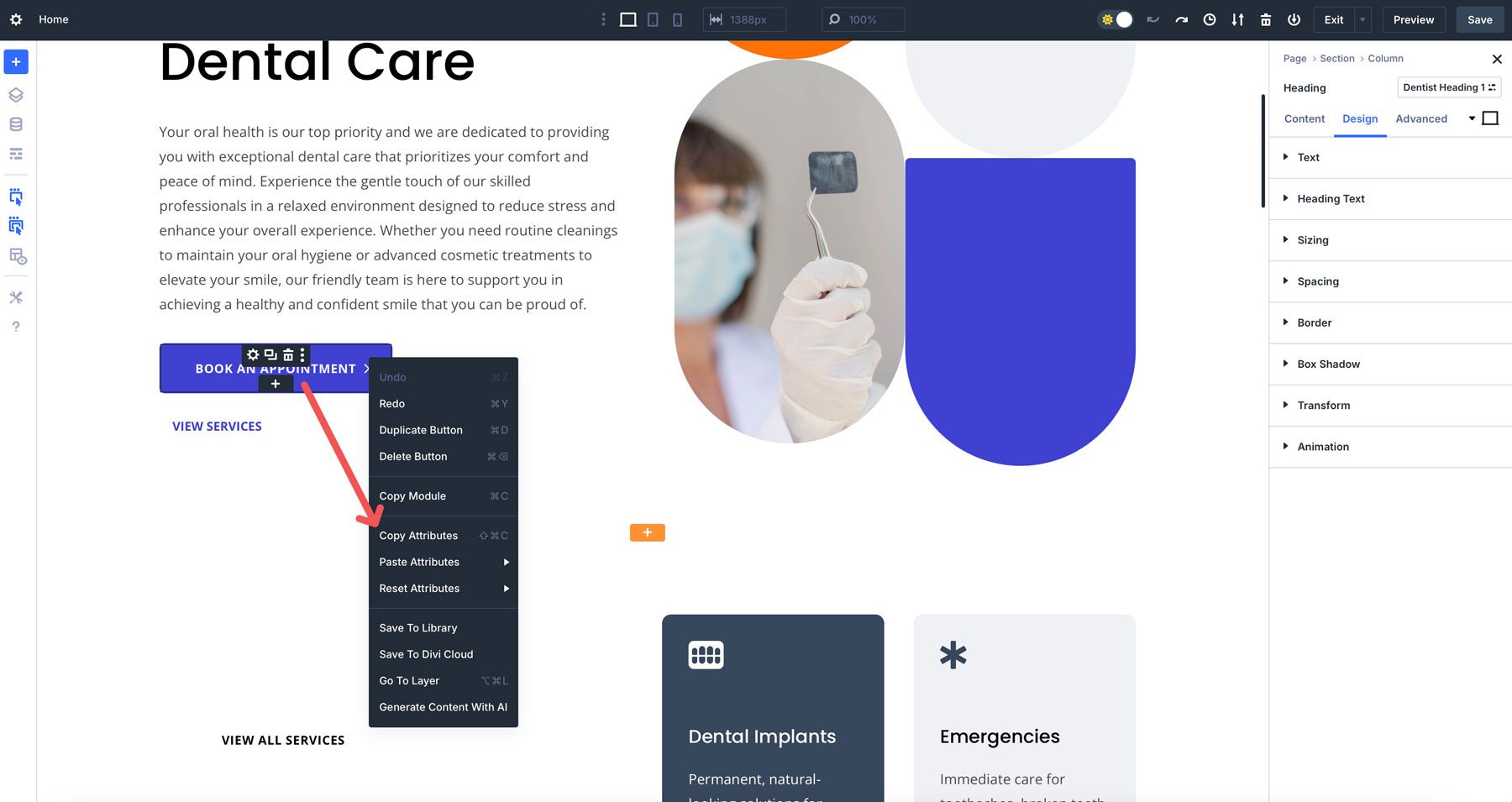
Ключевые компоненты управления атрибутами
Управление атрибутами построено на двух ключевых столпах: гранулированный контроль и предустановленная интеграция.
Гранулированный контроль над атрибутами
Дизайнеры могут управлять атрибутами на нескольких уровнях - элементах, таких как весь модуль CTA, предварительные настройки группы (типография или стили границы), вкладка (дизайн, контент или расширенный) или отдельные поля (например, цвет фона кнопки). Эта гибкость обеспечивает широкие и точные корректировки. Например, вы можете скопировать все атрибуты модуля или выборочно вставить только его стили границы в другой элемент, гарантируя, что вы примените именно то, что вам нужно, без нежелательных изменений.
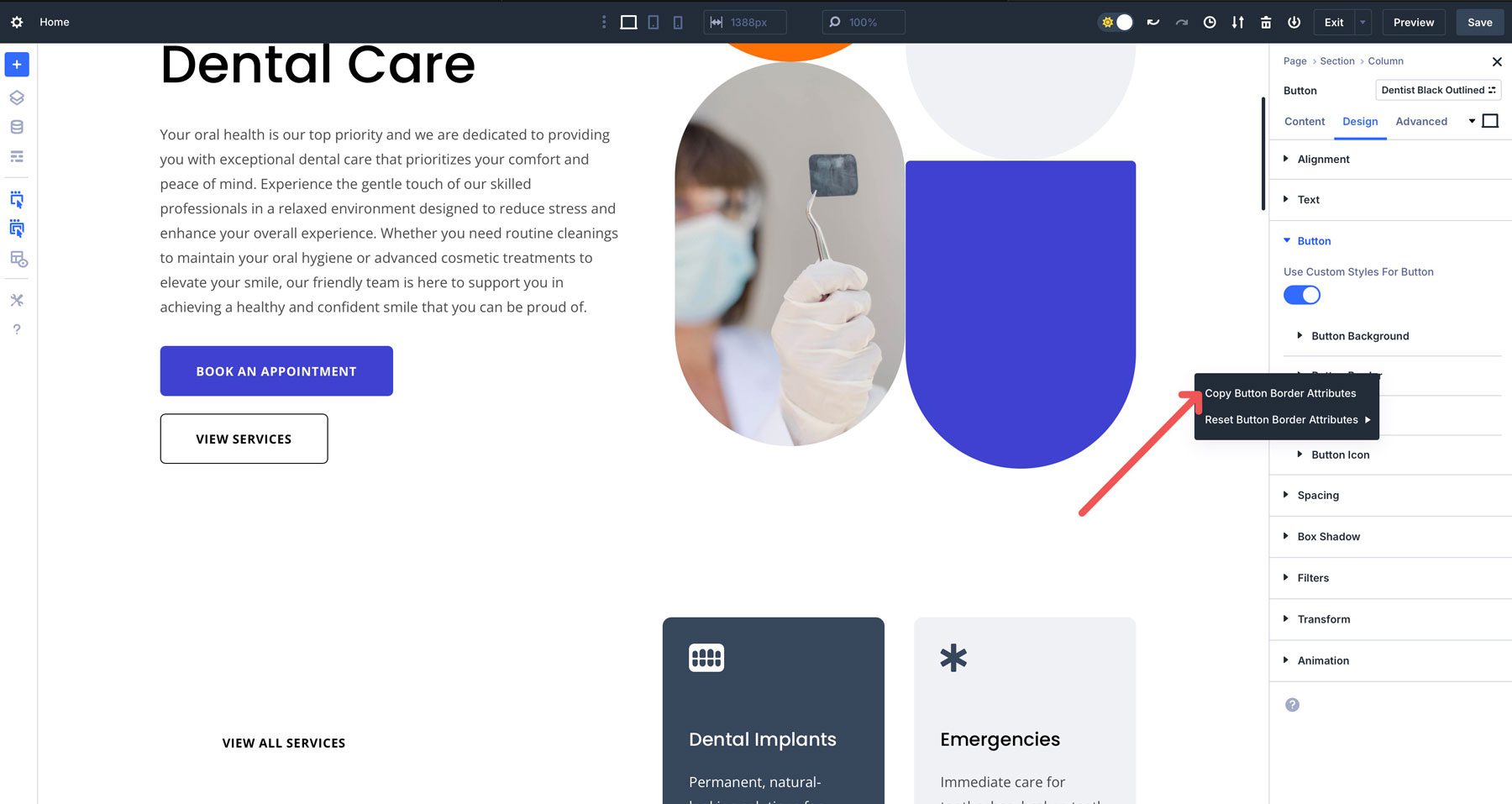
Интеграция с опциональными группами и пресетами элементов
Управление атрибутами работает рука об руку с предустановленной системой Divi 5. Опционные предварительные наборы-это наборы повторно используемых стилей-например, фон, граница или стиль прокладки-которые могут быть применены для нескольких модулей для согласованности по всему сайту.
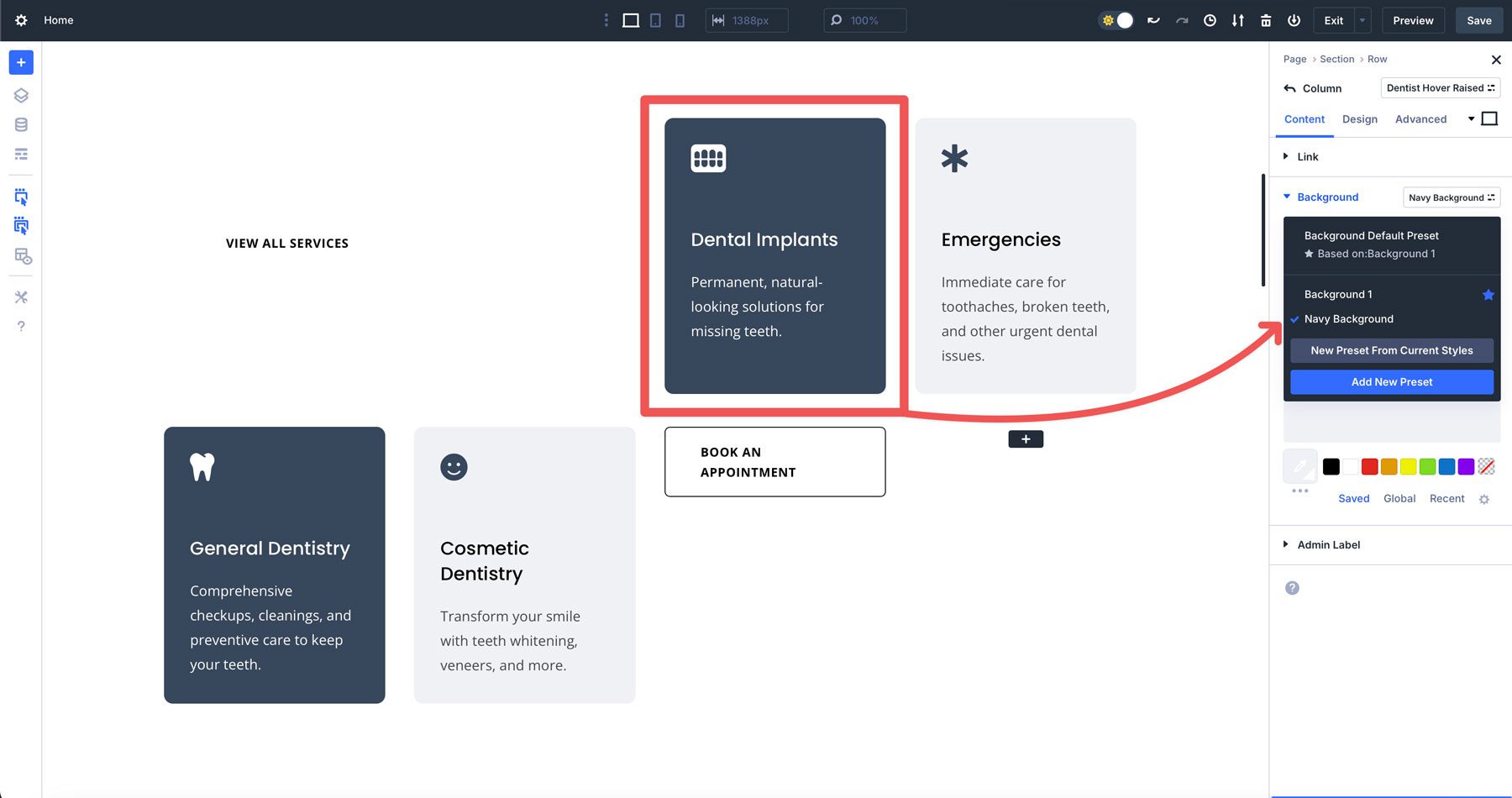
С другой стороны, предустановки элементов представляют собой предварительные дизайнерские пакеты, которые работают с дизайнерскими модулями, такими как реклама, CTA, аккордеон или слайдер. Управление атрибутами позволяет вам копировать и вставлять эти пресеты или их атрибуты, позволяя легко воспроизвести сложные проекты или обновлять конкретные стили на вашем сайте.
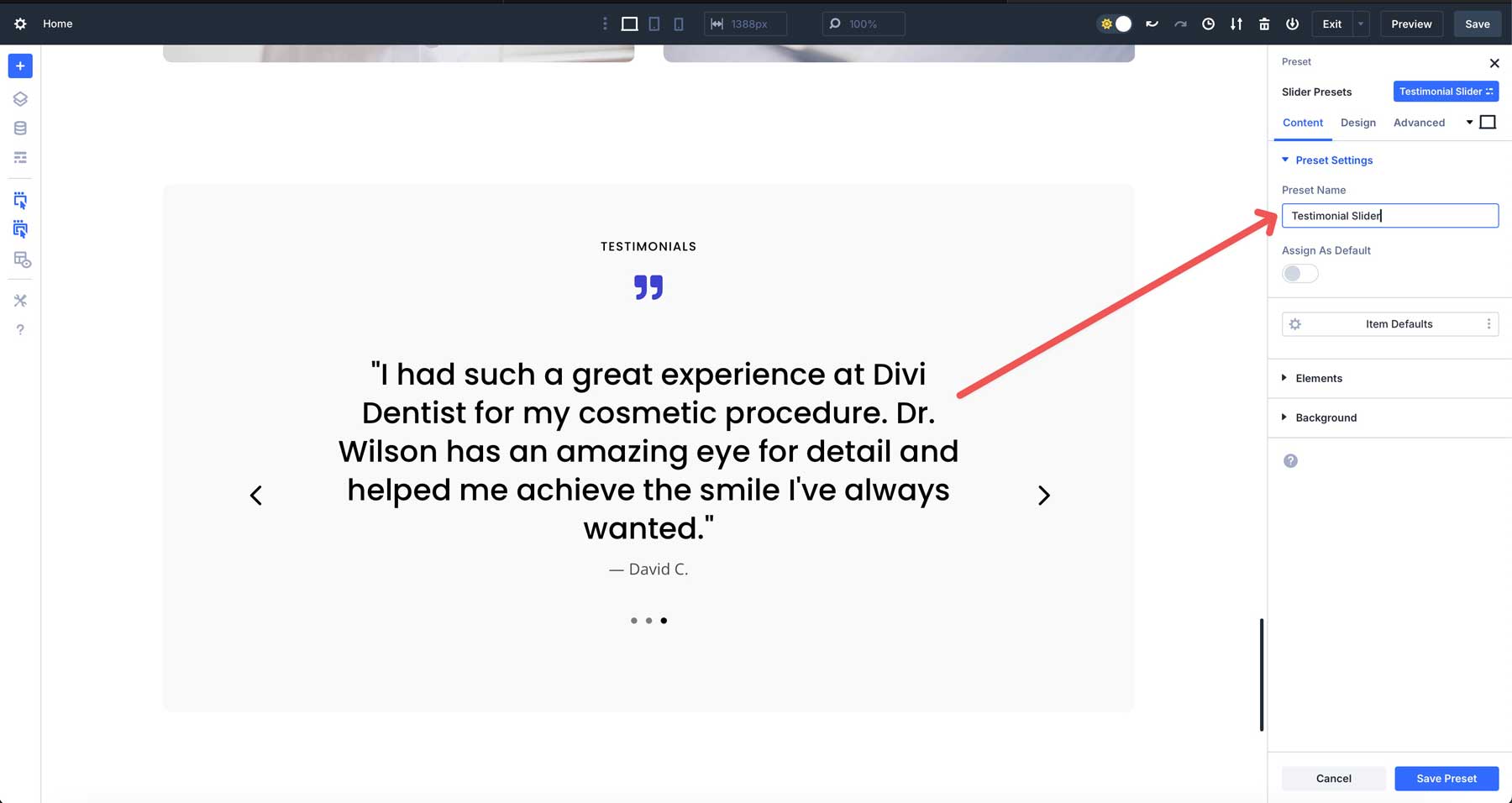
Почему управление атрибутами имеет значение
Управление атрибутами дает дизайнерам и разработчикам быстрее и эффективнее создавать веб -сайты с Divi. Применение пресетов или копирование атрибутов с одним щелчком вызывает быстрое прототипирование и крупномасштабные изменения в стиле при сохранении точности. В качестве основы предварительной установки Divi 5 Framework, он освобождает вас, чтобы с легкостью сосредоточиться на создании красивых, сплоченных веб-сайтов.
Понимание пресетов в Divi 5
Предустановки являются краеугольным камнем эффективного проектного рабочего процесса Divi 5, позволяющий с легкостью обеспечивает постоянные, масштабируемые веб -сайты. Давайте рассмотрим, как они улучшают управление атрибутами.
Увеличение возможностей с управлением атрибутами
Интегрируя пресеты в рабочий процесс копирования и вставки, Divi 5 позволяет дизайнерам:
Повторяйте конструкции эффективно
Профилирование элементов позволяет пользователям копировать полный дизайн модуля - например, полностью стилизованный модуль CTA - и вставить его в другое место, обеспечивая идентичный стиль и контент одним действием. Вставка предварительной установки элемента может мгновенно применить фон CTA, типографику и стили кнопок к другому модулю.
Применить целевые стили
Вы можете скопировать и вставить более целенаправленные стили, такие как предустановки групп опций. Возможность копировать и вставить единственные элементы дизайна позволяет проводить гранулированное управление, позволяя дизайнерам копировать и вставлять определенные атрибуты стиля в несколько элементов, таких как границы, тени или настройки дизайна заголовка. Это обеспечивает согласованность по всему сайту без перезаписи не связанных атрибутов, таких как контент или макет.
Профилагируемые управление атрибутами, уменьшая ручной стиль, облегчая поддержание сплоченного дизайна на ваших веб -сайтах. Они соединяют отдельные элементы и глобальные системы проектирования, обеспечивая быстрые обновления и последовательный стиль.
Практический пример
Рассмотрим сценарий, в котором вы проектируете многостраничный веб-сайт с последовательным стилем кнопок в модуле CTA. Вот как предустановки и управление атрибутами работают вместе:
Во -первых, определите предварительную установку группы с именем Branding Button . Используя управление атрибутами, вы можете скопировать эту предустановку из кнопки в CTA и вставить его на кнопки в разделе о нас, герою или любой другой кнопке на странице. Это гарантирует, что каждая кнопка имеет одинаковый вид и ощущение на всем вашем веб -сайте, при этом настройки предустановки нетронуты.
Как работает управление атрибутами
Система управления атрибутами Divi 5 упрощает стиль и управление элементами дизайна с помощью инструментов для копирования, вставки и сброса атрибутов по модулям, столбцам, строкам и разделам.
Копирование атрибутов
Процесс прост. Щелкните правой кнопкой мыши по любому элементу-модуль, столбцу, строке или разделу-и выберите атрибуты копирования. Это захватит все атрибуты, включая контент, стили и любые предустановки, связанные с модулем. В качестве альтернативы, вы можете использовать сочетание клавиатуры - Shift + Command + C на Mac или Shift + Alt + C на компьютере Windows - для копирования стилей без доступа к настройкам модуля.
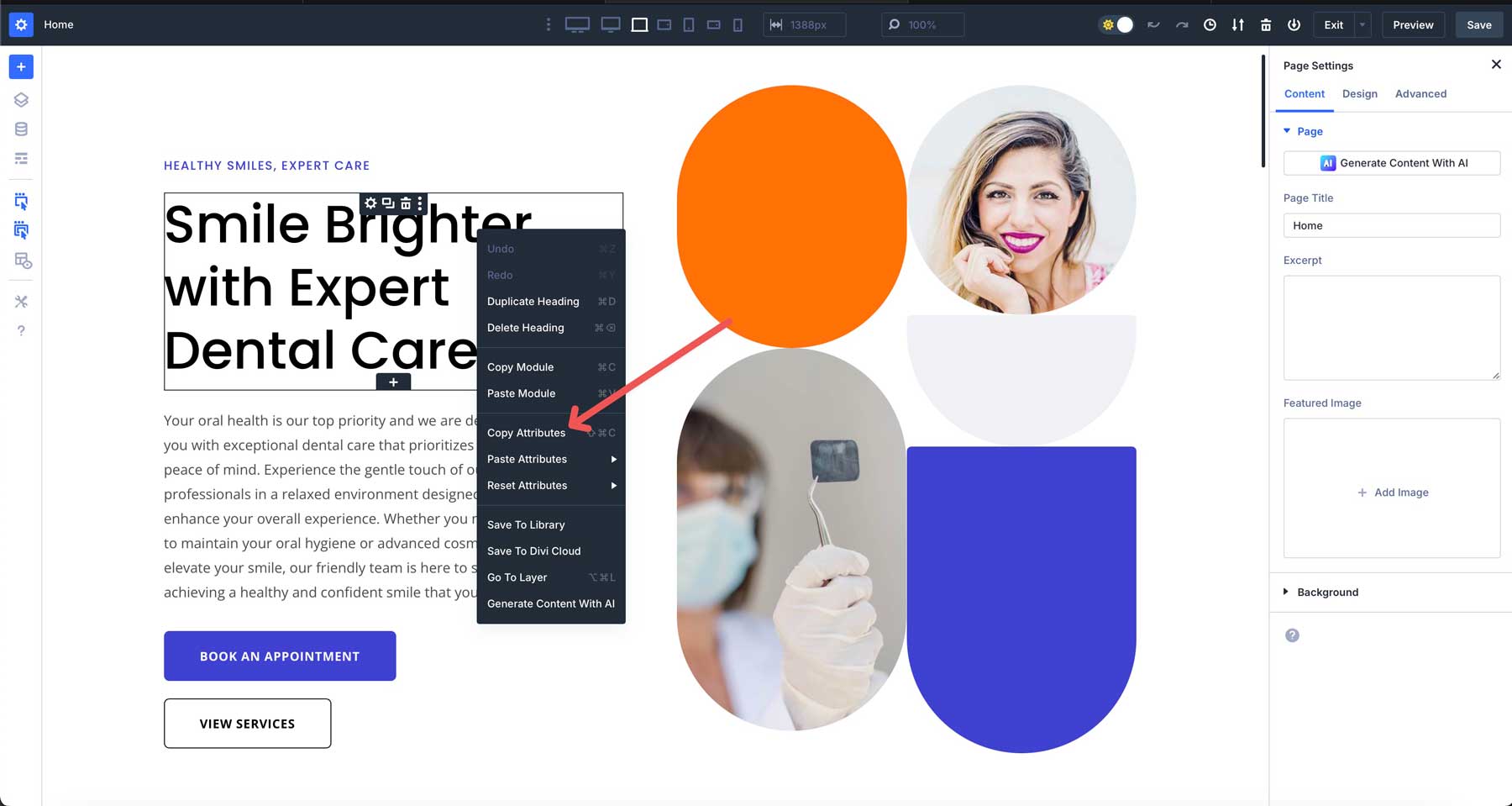
Для более детального управления вы можете копировать атрибуты на поле, опционной группе или уровне предустановки элемента для более точного управления. Например, вы можете перейти на вкладку содержимого модуля заголовка и скопировать атрибуты заголовка, ссылки, фон или метки администратора, щелкнув правой кнопкой мыши над определенной полевой группой.
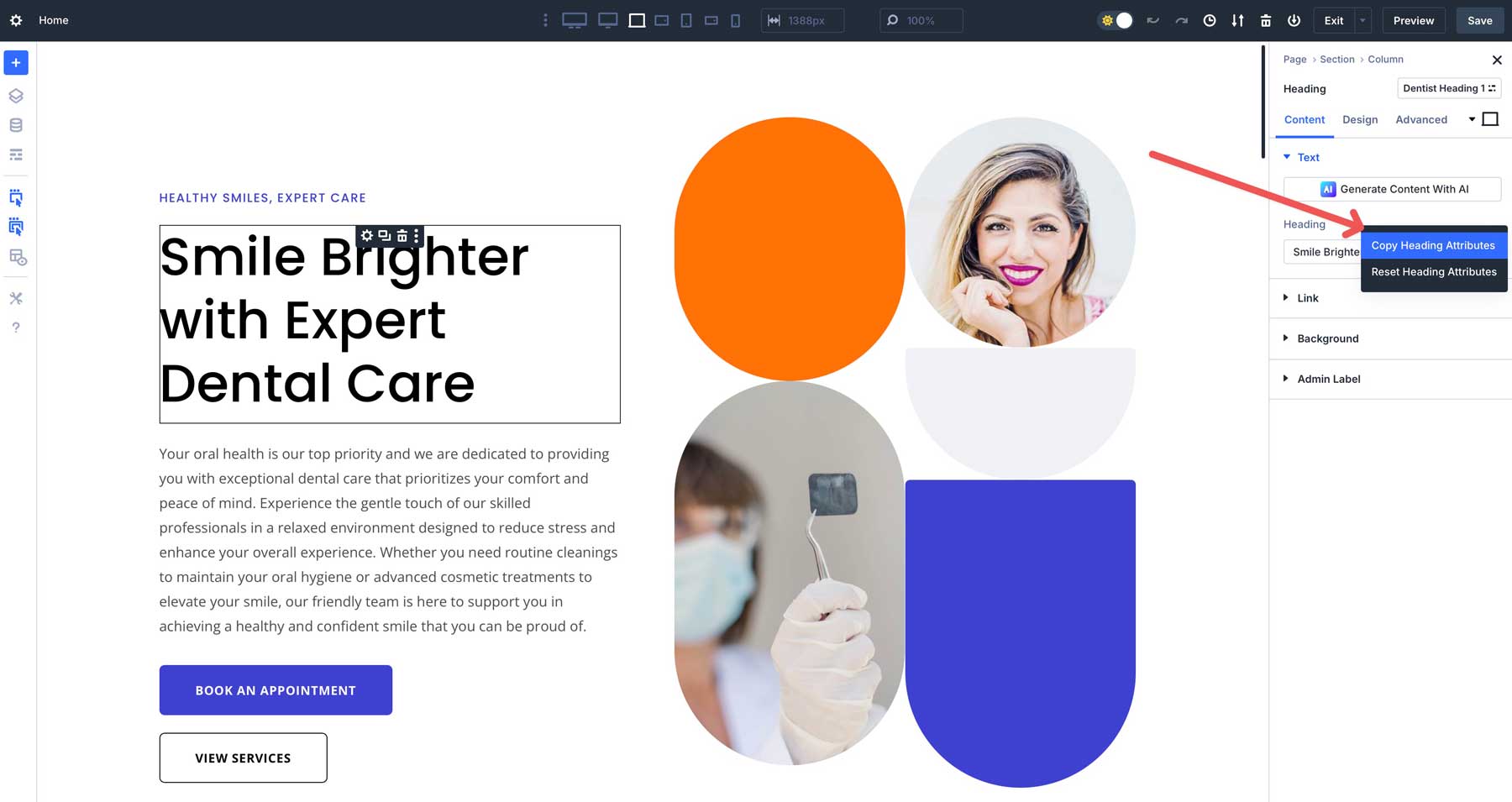
Атрибуты также могут быть скопированы с вкладки Design, что позволяет легко скопировать опциональные предустановки или настройки для шрифта, размера текста, расстояния между буквами и многого другого. Вы можете скопировать только те стили, которые вы хотите, не беспокоясь о перезаписи, где вы копируете атрибуты.
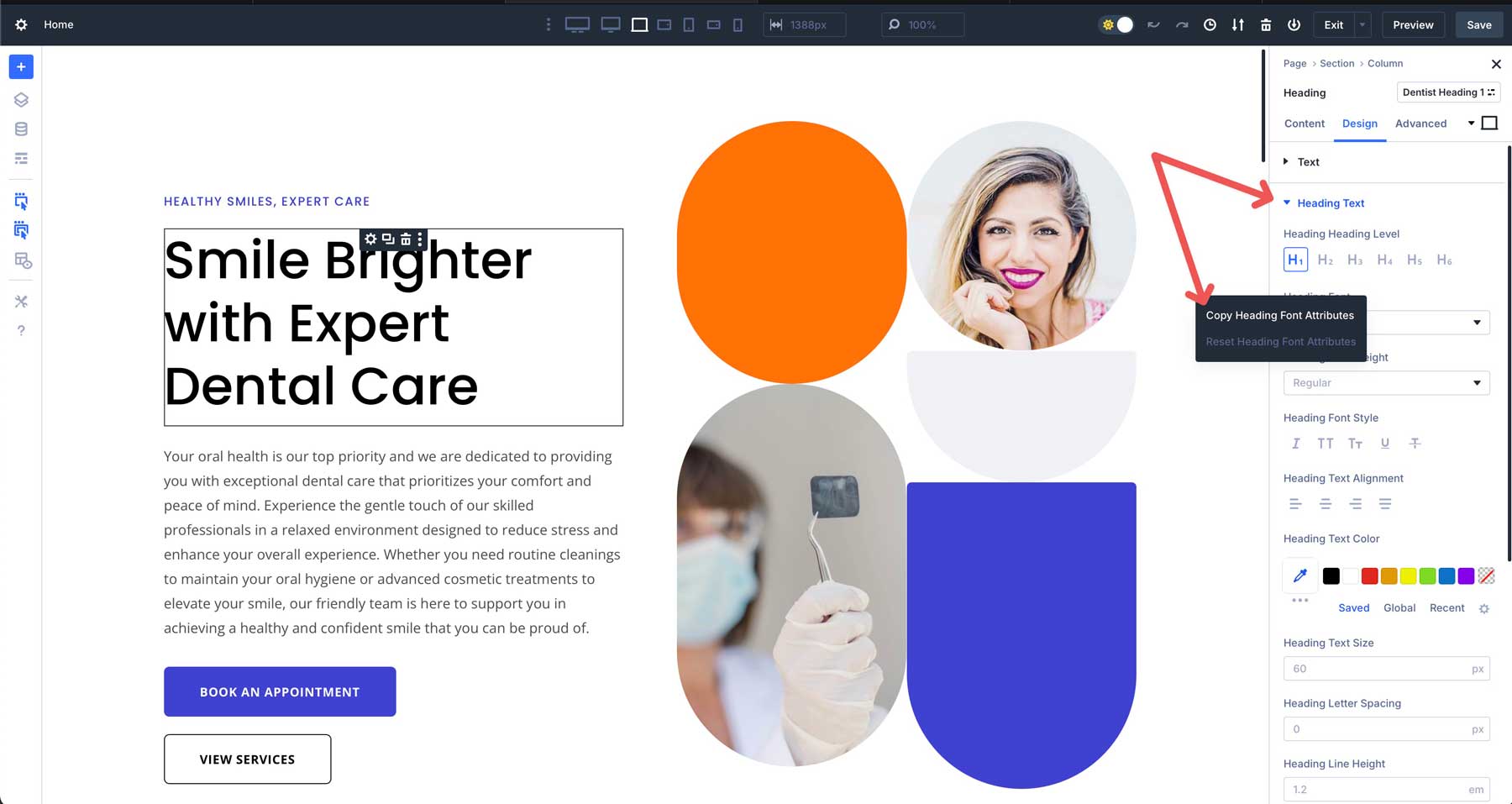
Вы также можете копировать атрибуты на вкладке «Дополнительно», позволяя легко воспроизвести фрагменты CSS, условия отображения, переходы, эффекты прокрутки и позиционирование одним щелчком.

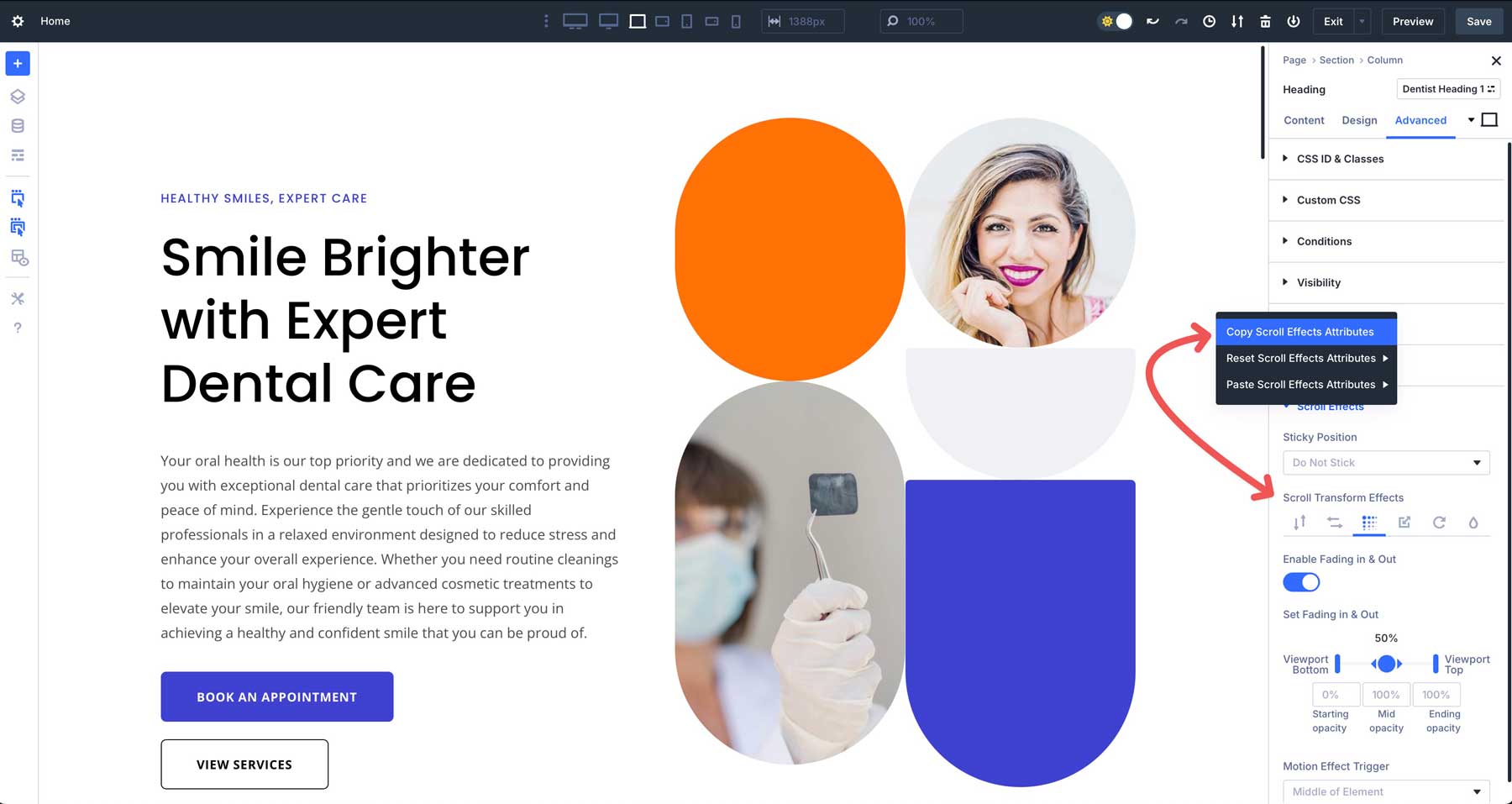
Вставка атрибутов
Концепция такая же при вставке атрибутов, но есть больше вариантов. В Divi 5 вы можете вставить все атрибуты, которые вставит все контент, стили и связанные с ними пресеты из настройки источника в новый. Подобно копированию атрибутов, вы можете использовать сочетание клавиатуры для их вставки - Shift + Command + V на Mac или Shift + Alt + V в Windows - применение настроек с одним щелчком.
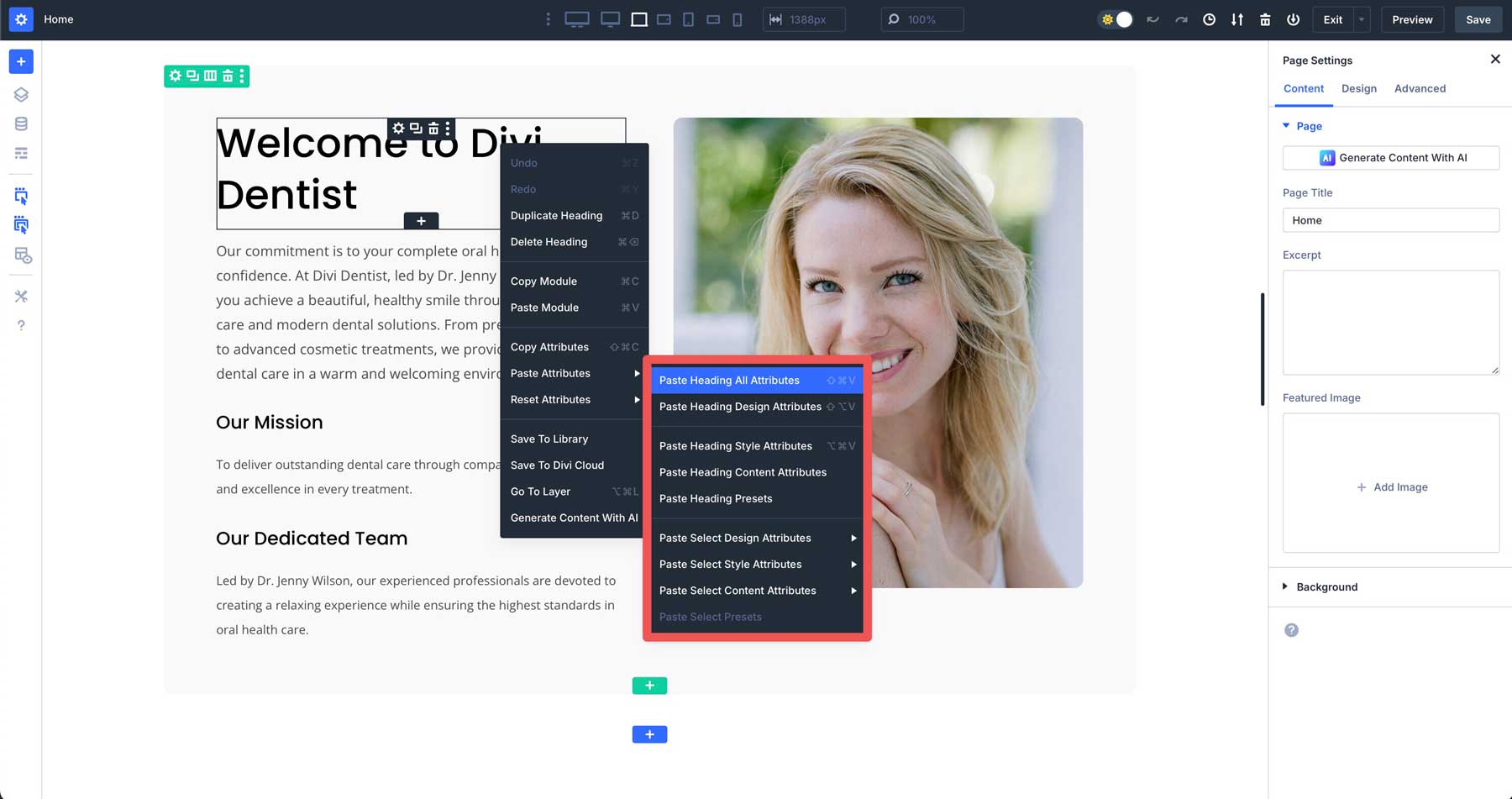
Вы также можете вставить только определенные атрибуты, такие как настройки дизайна модуля заголовка, которые копируют все настройки из тега дизайна - текстовые тени, шрифт, размер заголовка, расстояние, границы и многое другое.
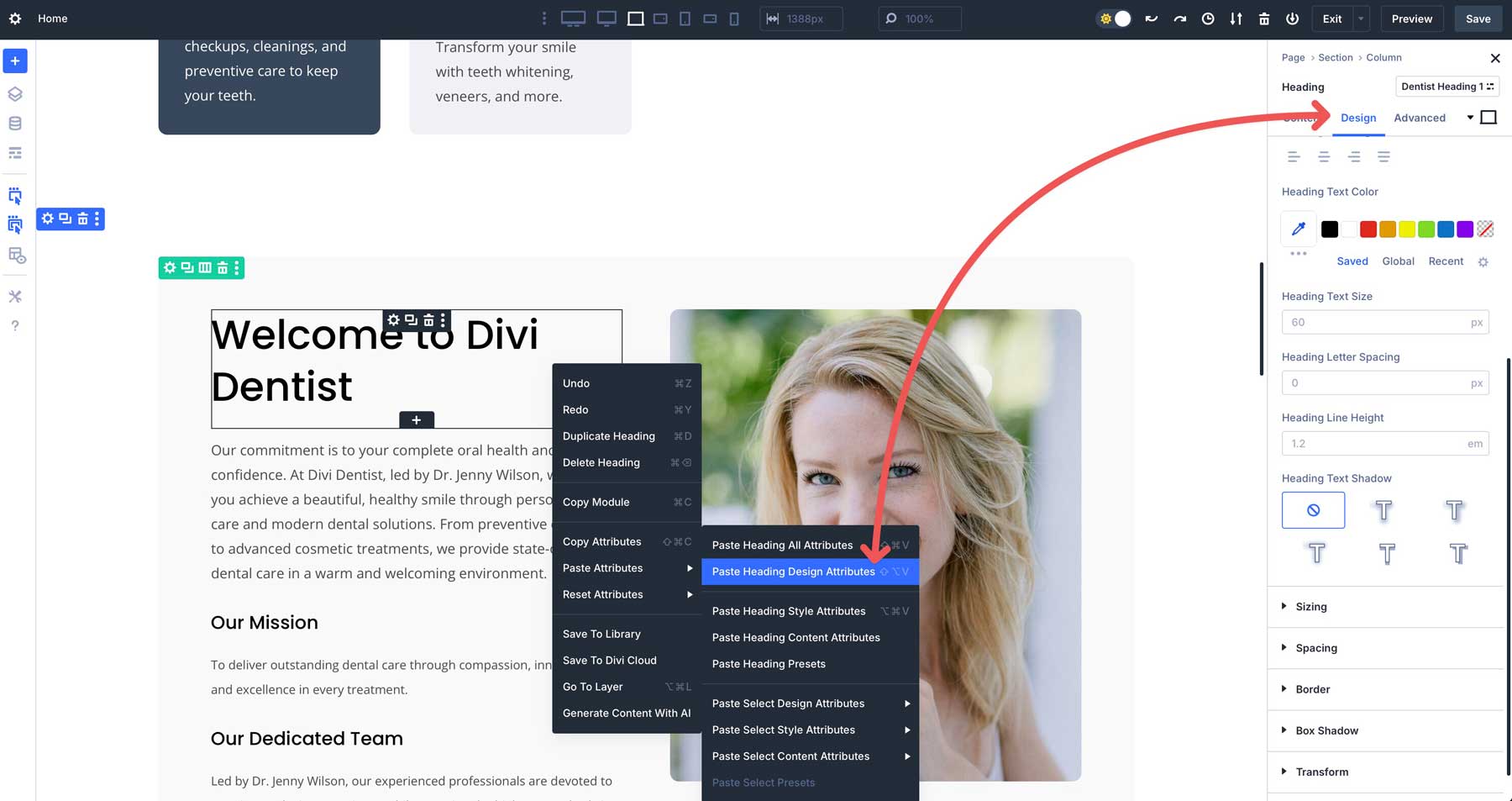
Точно так же вы можете вставить только настройки стиля модуля, которые включают расстояние (прокладки или поля) и размеры.
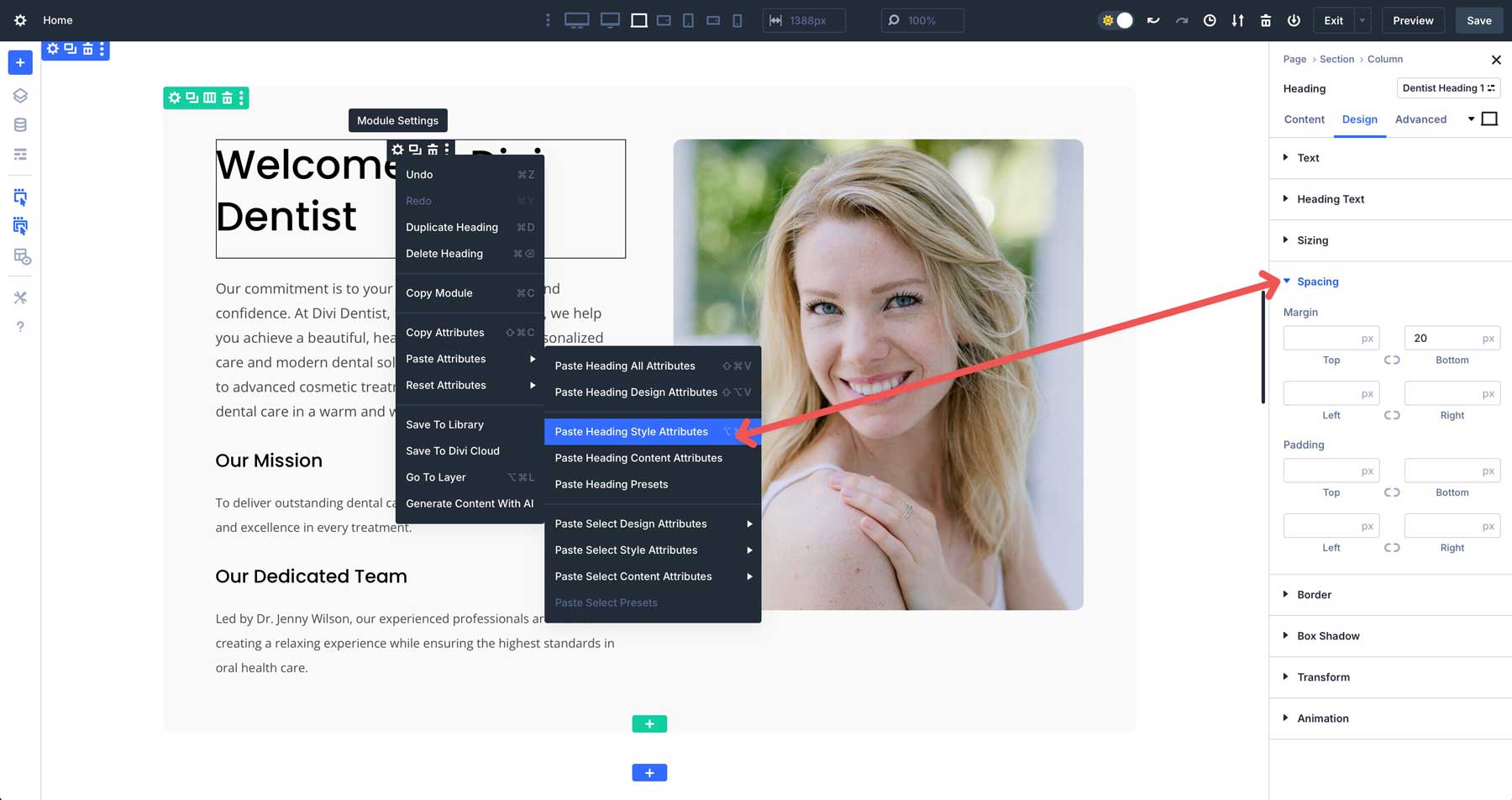
Если вы просто хотите вставить один и тот же содержимое из одного модуля в другой, выберите «Вставьте атрибуты контента», и Divi заменит существующий контент в модуле с помощью контента, скопированного из предыдущего.
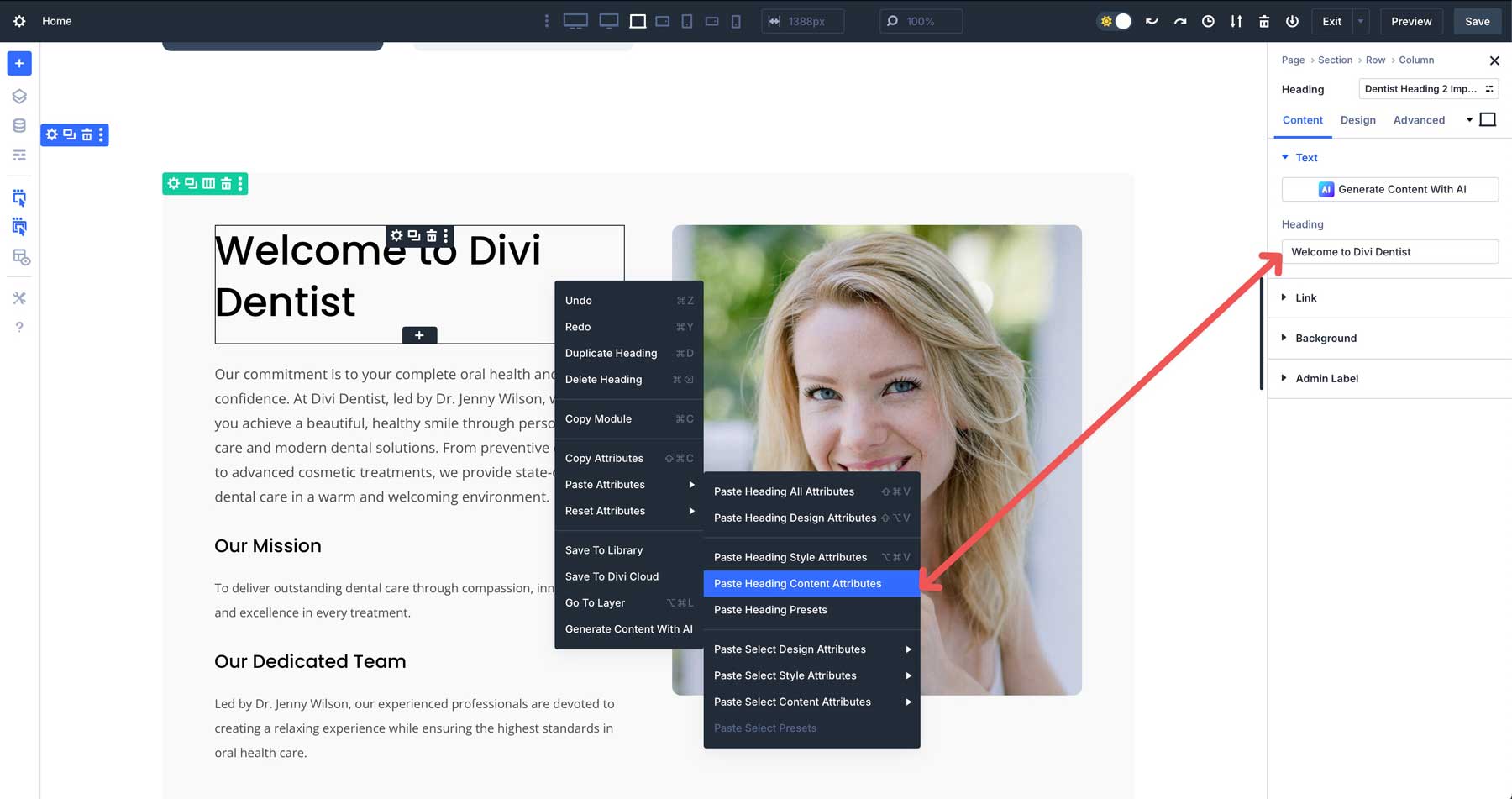
Наконец, если у исходного модуля есть какие -либо связанные пресеты, выбор пресетов вставки применяет связанный предустановку к модулю и назначит его в предустановленном меню.
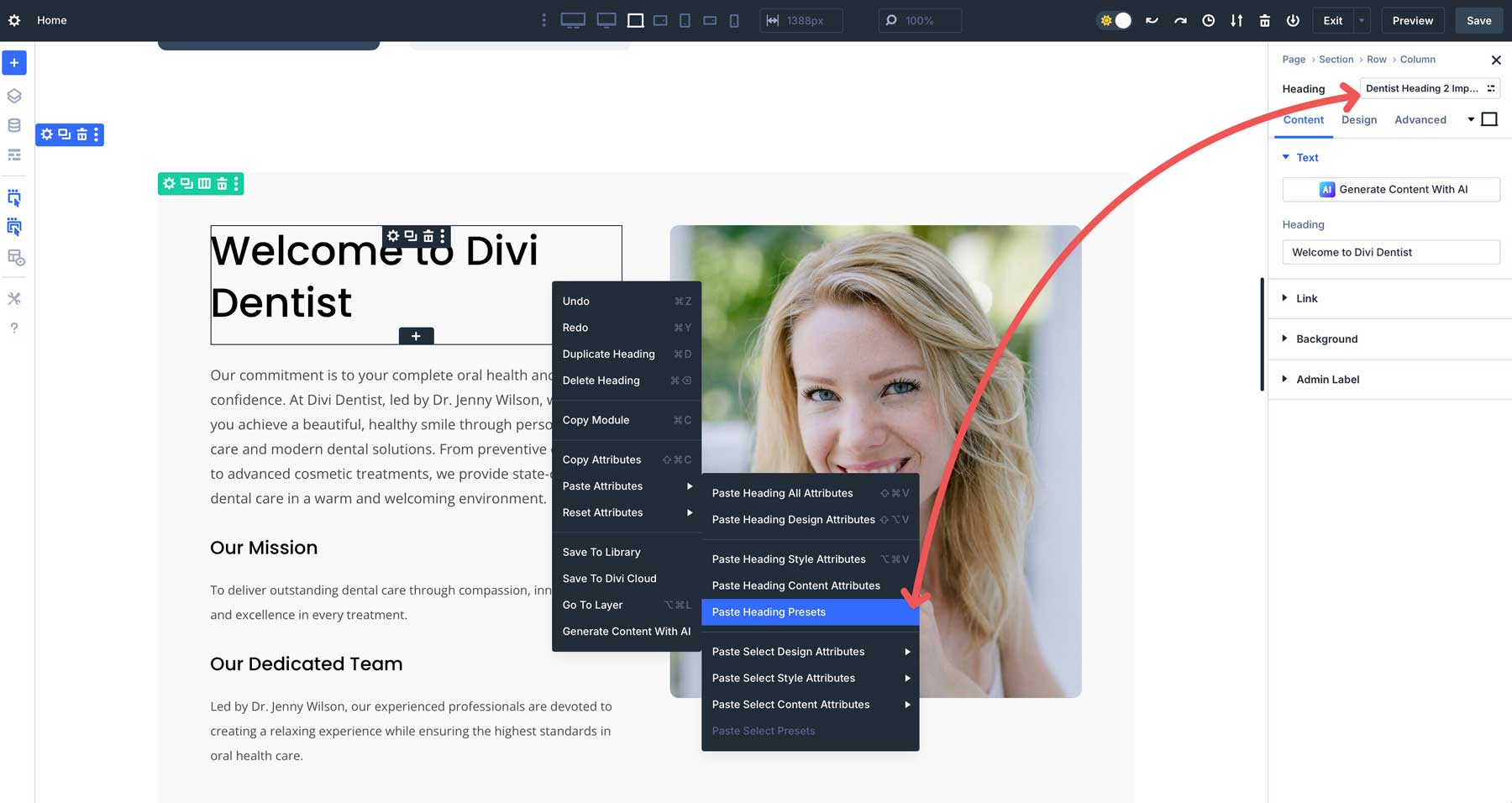
В дополнение к стилям вставки, настройкам дизайна и пресетам вы можете выбрать конкретные атрибуты для вставки. Например, вы можете вставить атрибуты Select Design, Style или Content Select Design или Content, а Divi 5 заполнит параметры в дополнительном меню, что позволит вам выбрать конкретные настройки, которые вы хотите вставить.
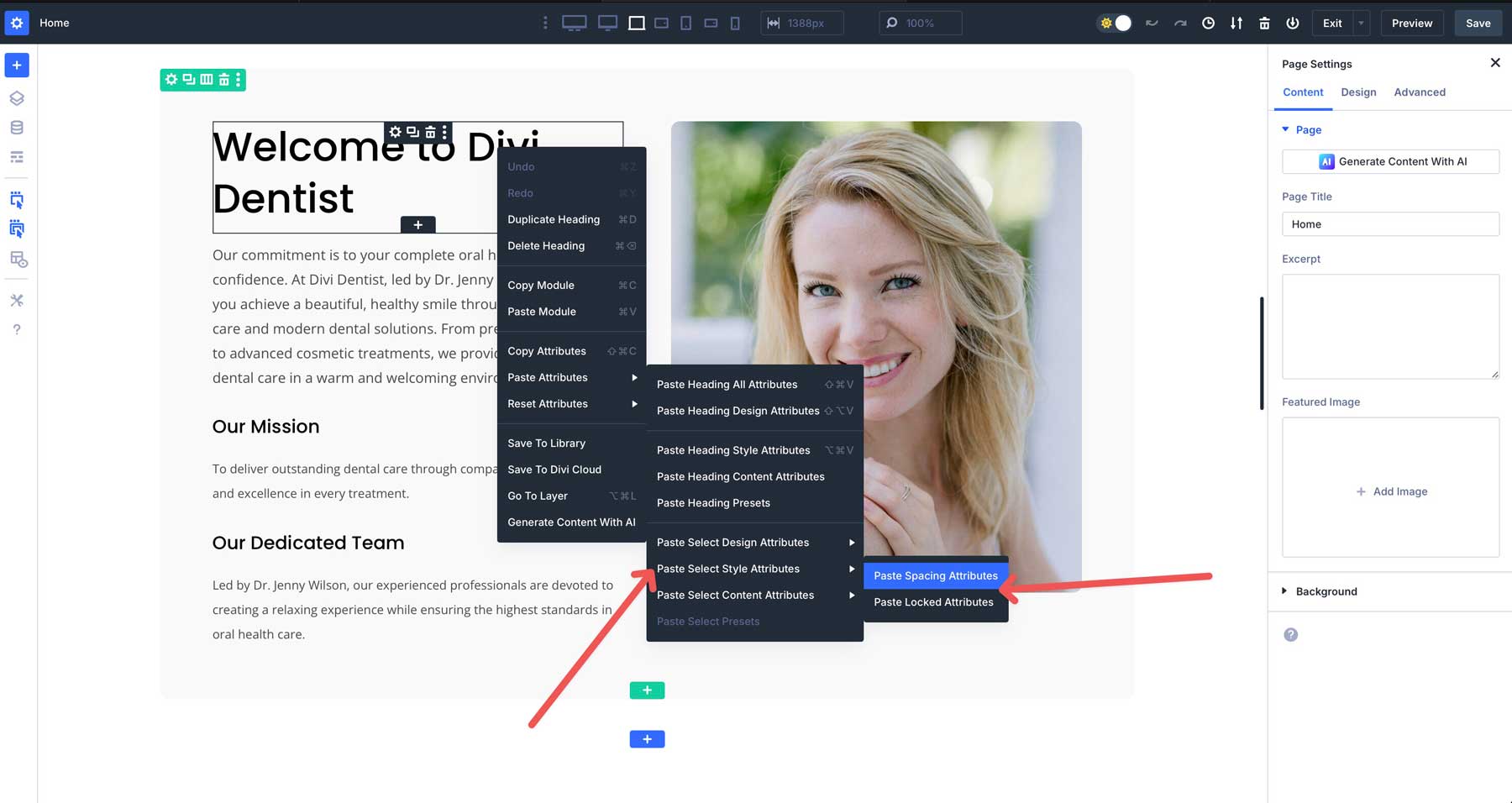
Сброс атрибутов
Система управления атрибутами Divi 5 позволяет сбросить атрибуты для любого модуля, либо полностью, либо только конкретные элементы.
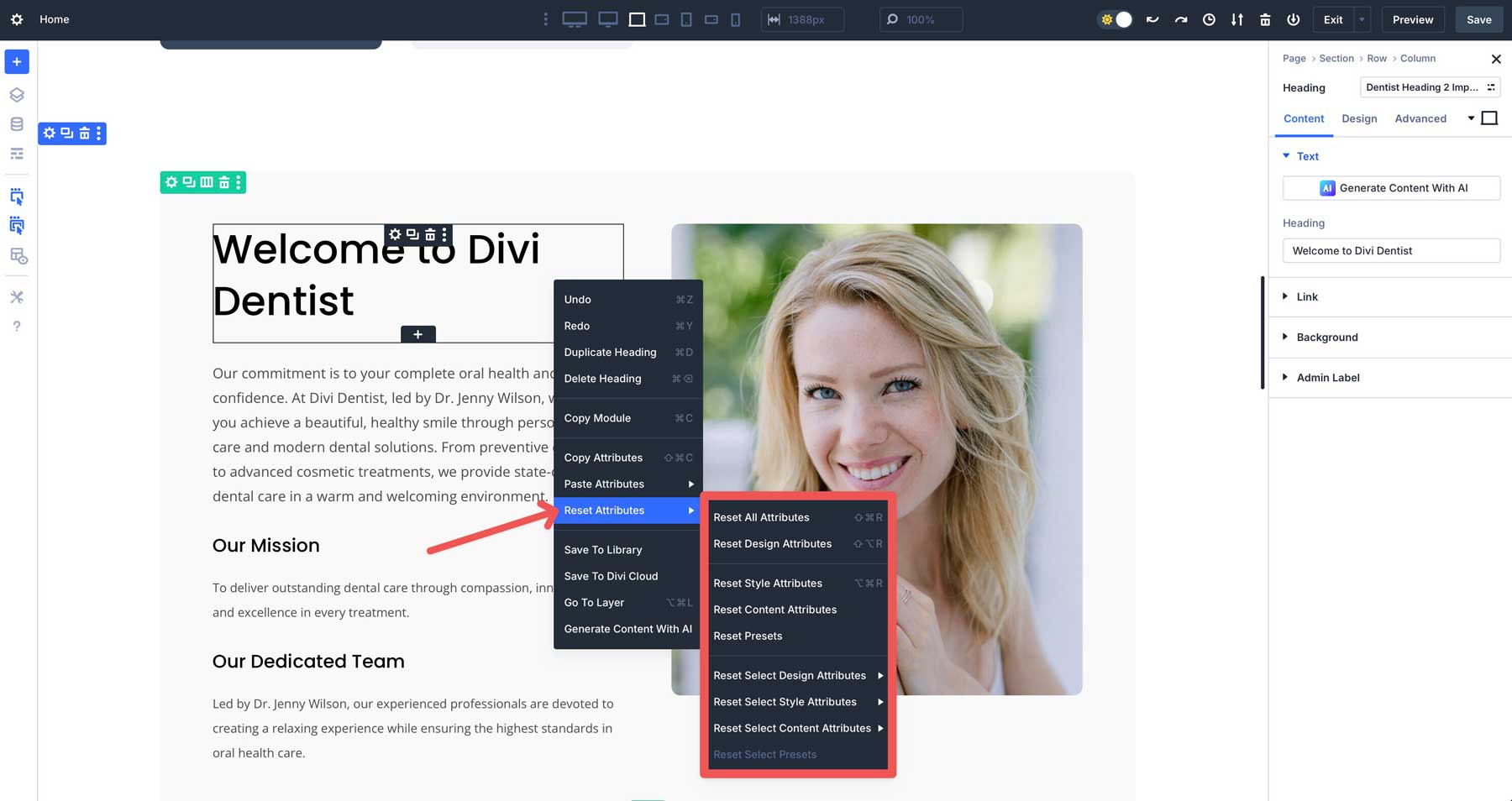
Например, вы можете сбросить все атрибуты - Shift + Command + R на Mac или Shift + Alt + R в Windows - удаление всего контента, стилей и любых связанных пресетов с одним щелчком.
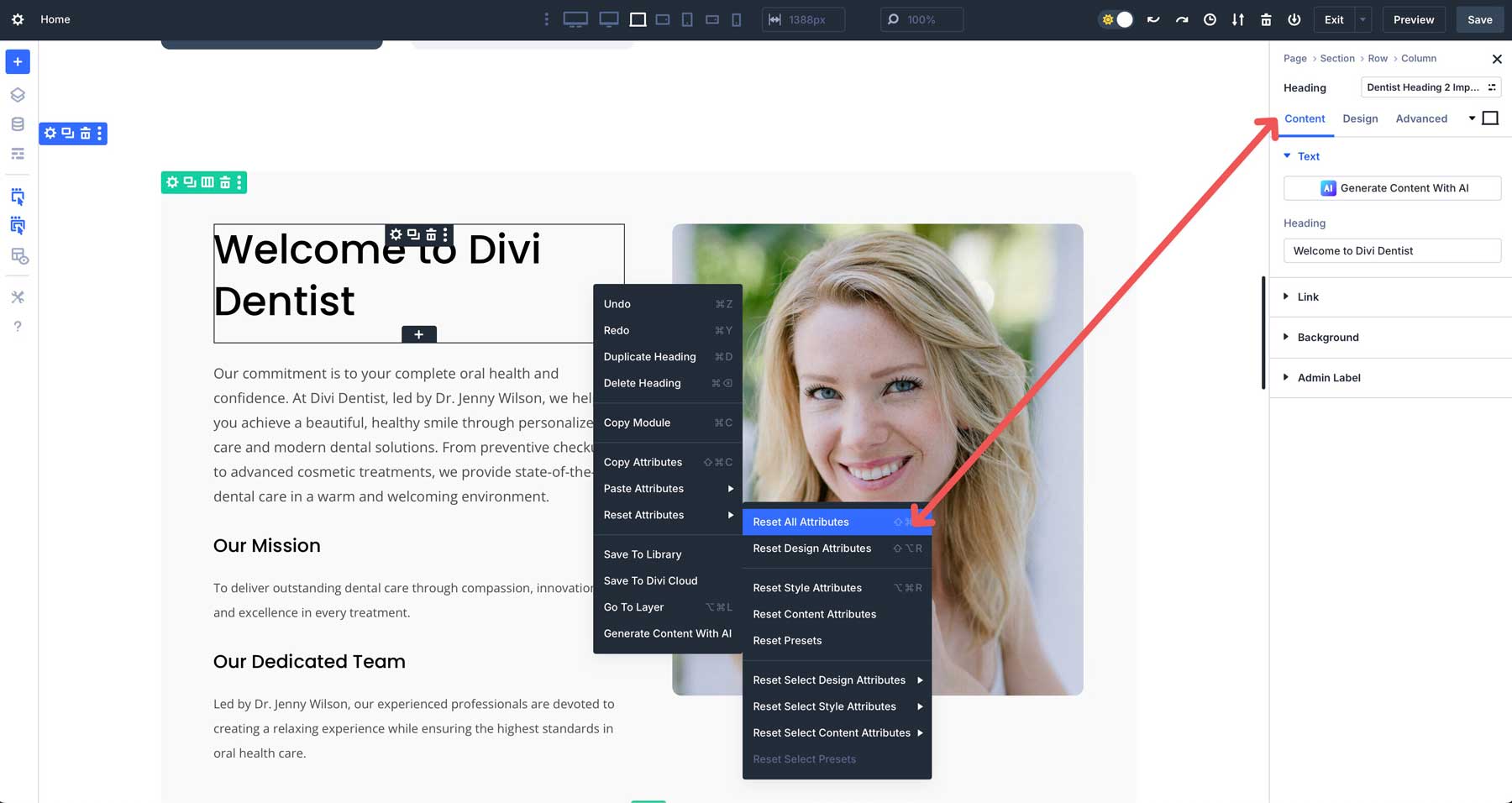
Тем не менее, вы можете сбросить определенные атрибуты, такие как стиль или настройки дизайна. Чтобы быть еще более конкретным, вы можете сбросить только настройки стиля, дизайна или прикладного контента, такие как интервал, анимация прокрутки или фрагменты CSS.
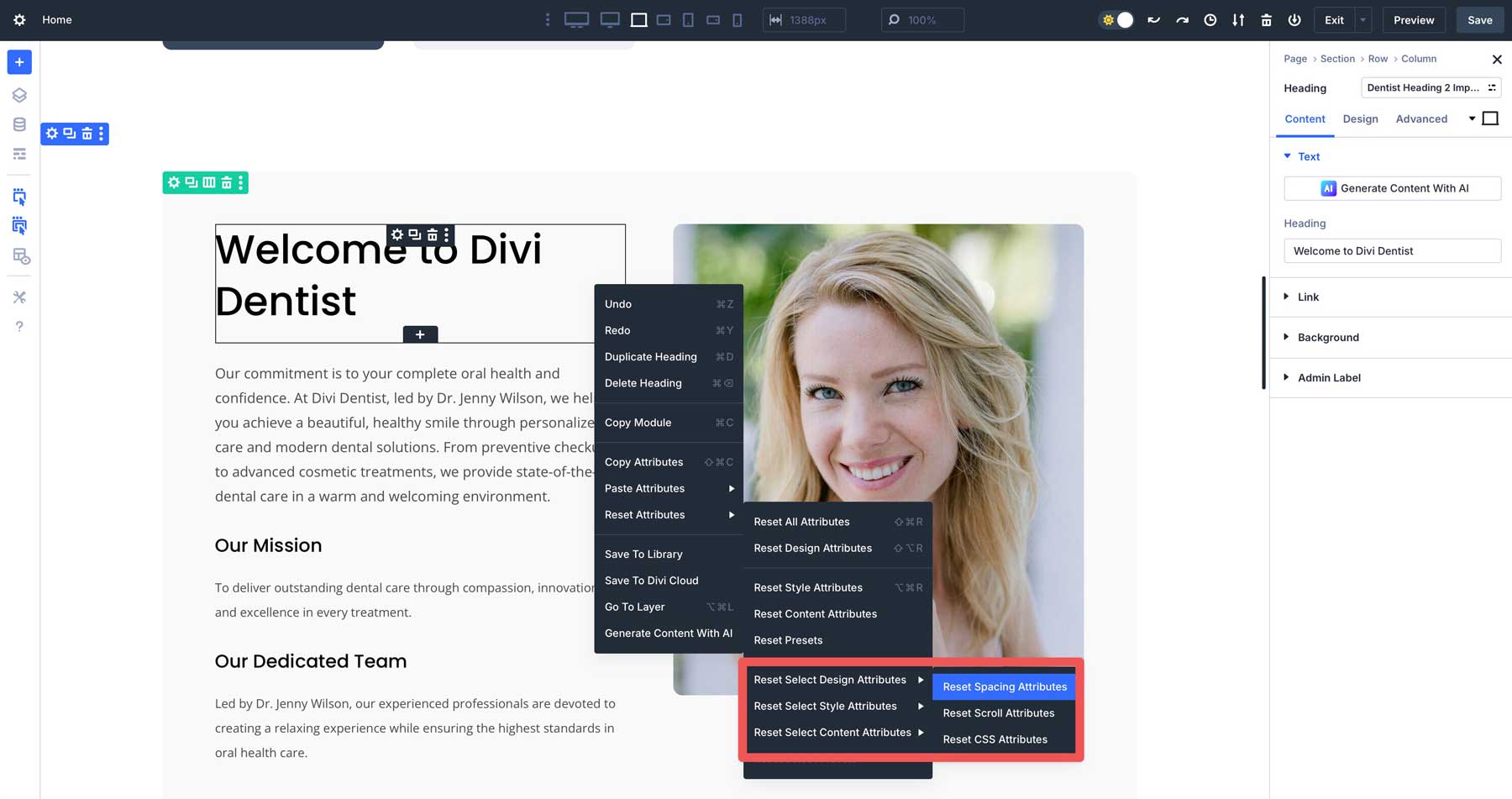
Практические приложения и преимущества
Мы продемонстрировали, почему управление атрибутами является необходимым дополнением к Divi 5. Ниже мы исследуем варианты использования ключей, выделяем преимущества функции и приводим практическое пример, чтобы проиллюстрировать его влияние на развитие упорядоченного рабочего процесса.
Варианты использования
Управление атрибутами обеспечивает последовательность бренда, позволяя дизайнерам копировать и вставлять стили на нескольких страницах. Например, если ваш бренд требует, чтобы все аккордеонные модули имели определенный шрифт и цвет значков, вы можете скопировать атрибуты из одного аккордеонного модуля и применить их ко всем экземплярам.
Управление атрибутами позволяет быстро дублировать и изменять пресеты для тестирования вариаций проектирования. Например, вы можете скопировать предустановку элемента для модуля CTA, настраивать его цвета или макет и применить его к различным модулям для сравнения конструкций без запуска с нуля. Это ускоряет эксперименты и итерацию во время процесса проектирования.
Вы также можете выполнить выборочные обновления, сбросив конкретные атрибуты, чтобы соответствовать обновленным рекомендациям по проектированию. Например, если клиент запрашивает новый цвет фона для кнопок, вы можете сбросить атрибуты кнопки кнопки в CTA, создать новый стиль и вставить его на другие кнопки на странице, оставляя другие стили, такие как типография или границы нетронутыми.
Преимущества
Есть несколько преимуществ использования управления атрибутами для создания вашего сайта в Divi 5, включая:
- Они сэкономят время: управление атрибутами устраняет повторяющийся ручной стиль, что является важным временем для больших сайтов. Копирование и вставка атрибутов или предустановки по элементам занимает секунды, освобождая дизайнеров, чтобы сосредоточиться на творчестве, а не утомительных задачах.
- Они делают ваши дизайны масштабируемыми: предустановки и управление атрибутами делают обновления по всей стране без усилий. Единственное изменение в предварительном состоянии группы опционов может распространяться по всем связанным элементам, обеспечивая согласованность даже на огромных сайтах с десятками страниц.
- Атрибуты обеспечивают точность: гранулированный контроль управления атрибутами гарантирует, что только желаемые атрибуты копируются, вставлены или сбрасываются. Эта точность предотвращает нежелательные изменения, такие как перезапись контента при применении предустановки стиля, что дает дизайнерам уверенность в своих изменениях.
Советы и лучшие практики
Принятие интеллектуальных стратегий и лучших практик важно для максимизации потенциала управления атрибутами. Эти советы помогут вам эффективно использовать управление атрибутами, обеспечивая эффективные рабочие процессы, последовательные конструкции и плавный процесс проектирования.
Узнайте интерфейс управления атрибутами
Одним из лучших аспектов управления атрибутами является то, насколько он глубоко интегрирован в визуальном строителе. Обязательно экспериментируйте с тем, что делает каждый ярлык, и уделите время, чтобы узнать, как их использовать. Каждый вариант имеет определенную цель. Например, вы можете скопировать атрибуты при падении по модулю заголовка и щелкнут правой кнопкой мыши.
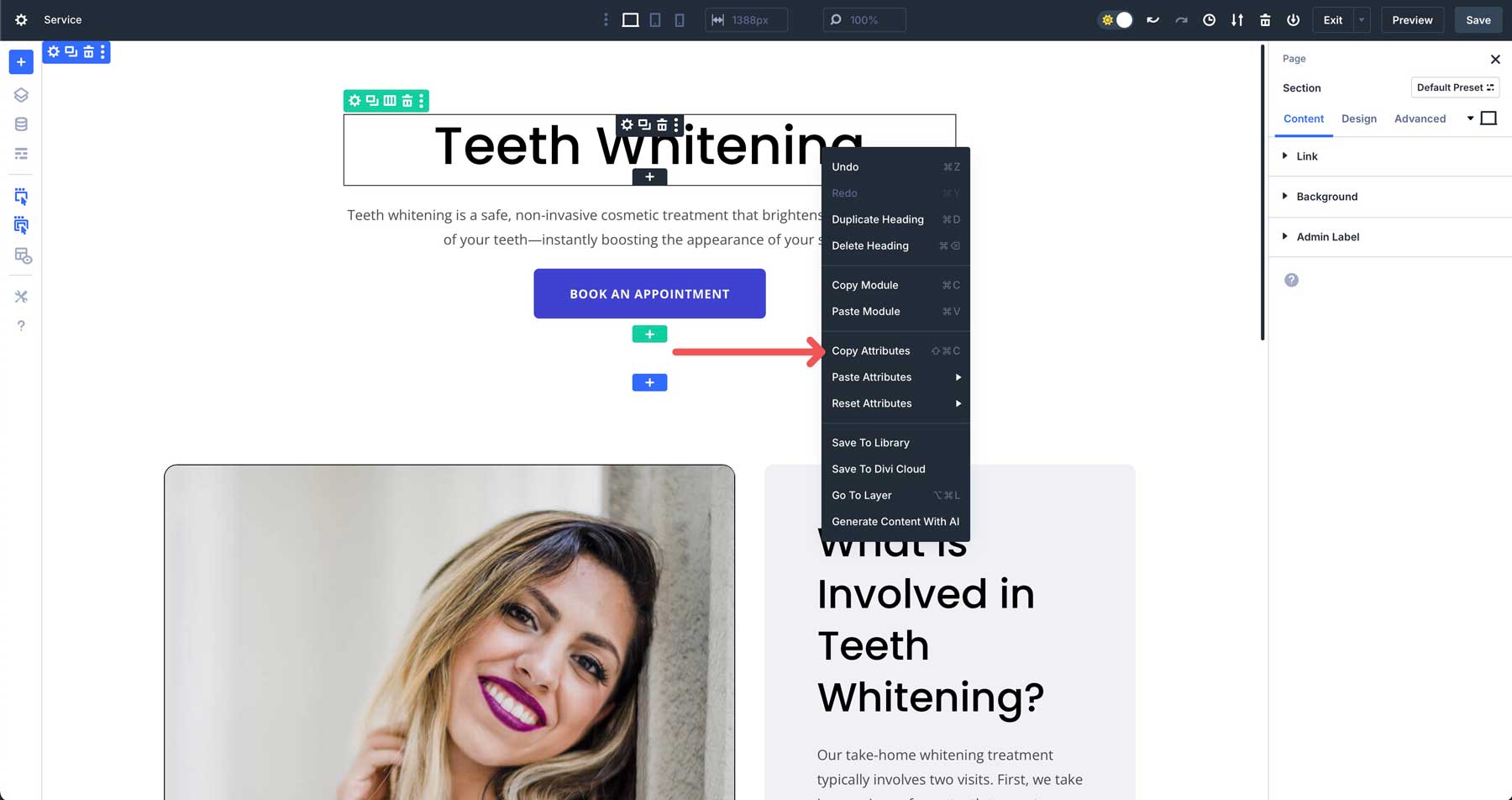
Если вы хотите вставить эти атрибуты, есть несколько вариантов на выбор. Например, вы можете вставить все атрибуты заголовка (включая дизайн, стиль и контент) или вставить определенные атрибуты или выборочно в любом модуле, который имеет заголовок.

Начните с переменных и пресетов
Установите сильную проектную основу, создав глобальные переменные дизайна, пресеты по умолчанию, предварительные настройки элементов и предварительные настройки опционов в начале вашего проекта. Например, создайте предварительную установку группы опций для границ изображений и предварительную установку элемента по умолчанию для модулей изображения, чтобы обеспечить последовательный стиль с самого начала. Этот проактивный подход сводит к минимуму переработку и выравнивает все элементы с личности вашего бренда.
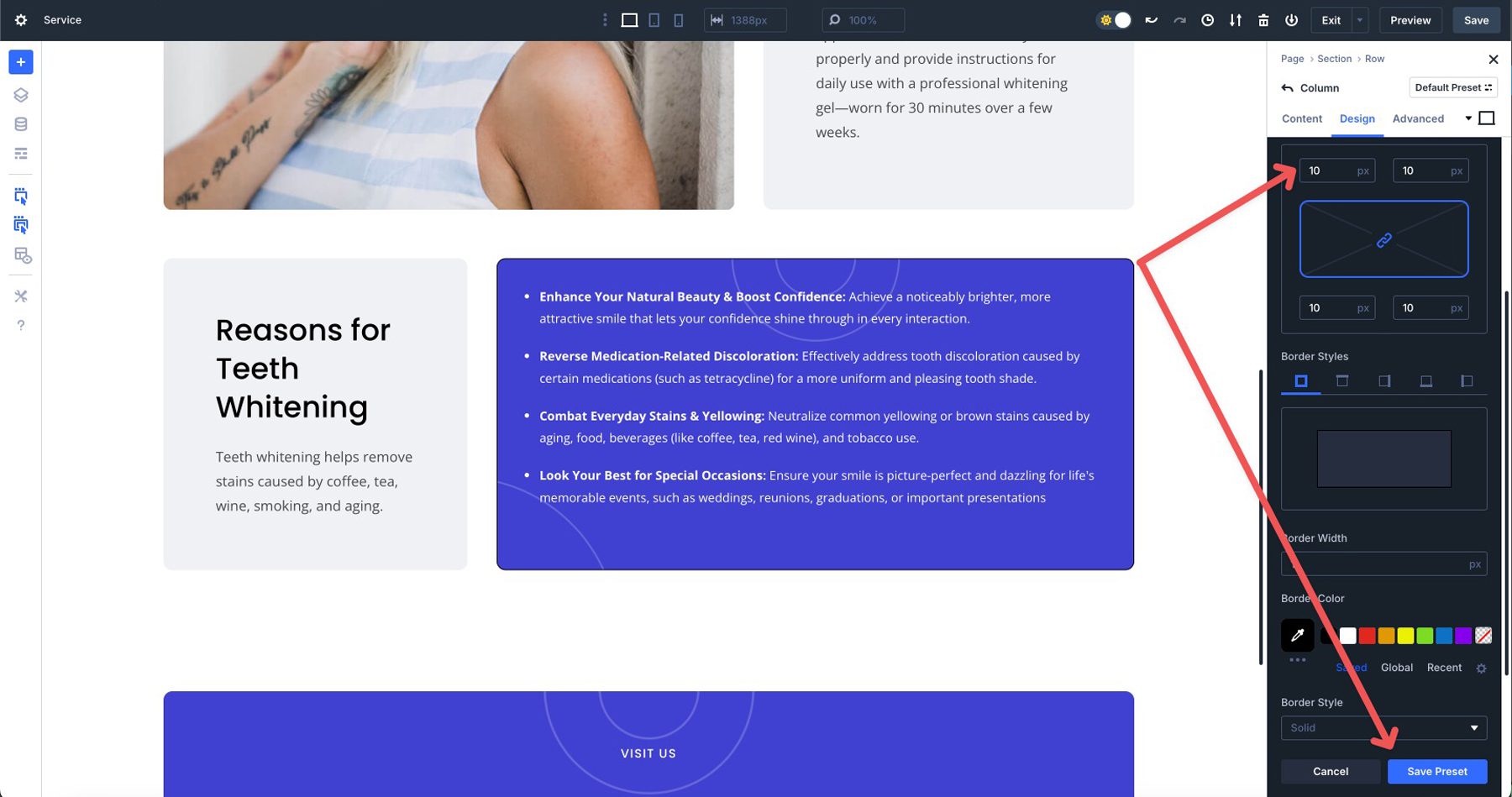
Организовать пресеты
Назовите свои пресеты четко и описательно, чтобы избежать путаницы во время задач управления атрибутами. Например, пометьте опционную группу предустановку как округленную границу 15px, а не общее имя, такое как стиль 1 . Четкое именование облегчает идентификацию и применение правильной предустановки при копировании или вставке атрибутов предустановки между модулями.
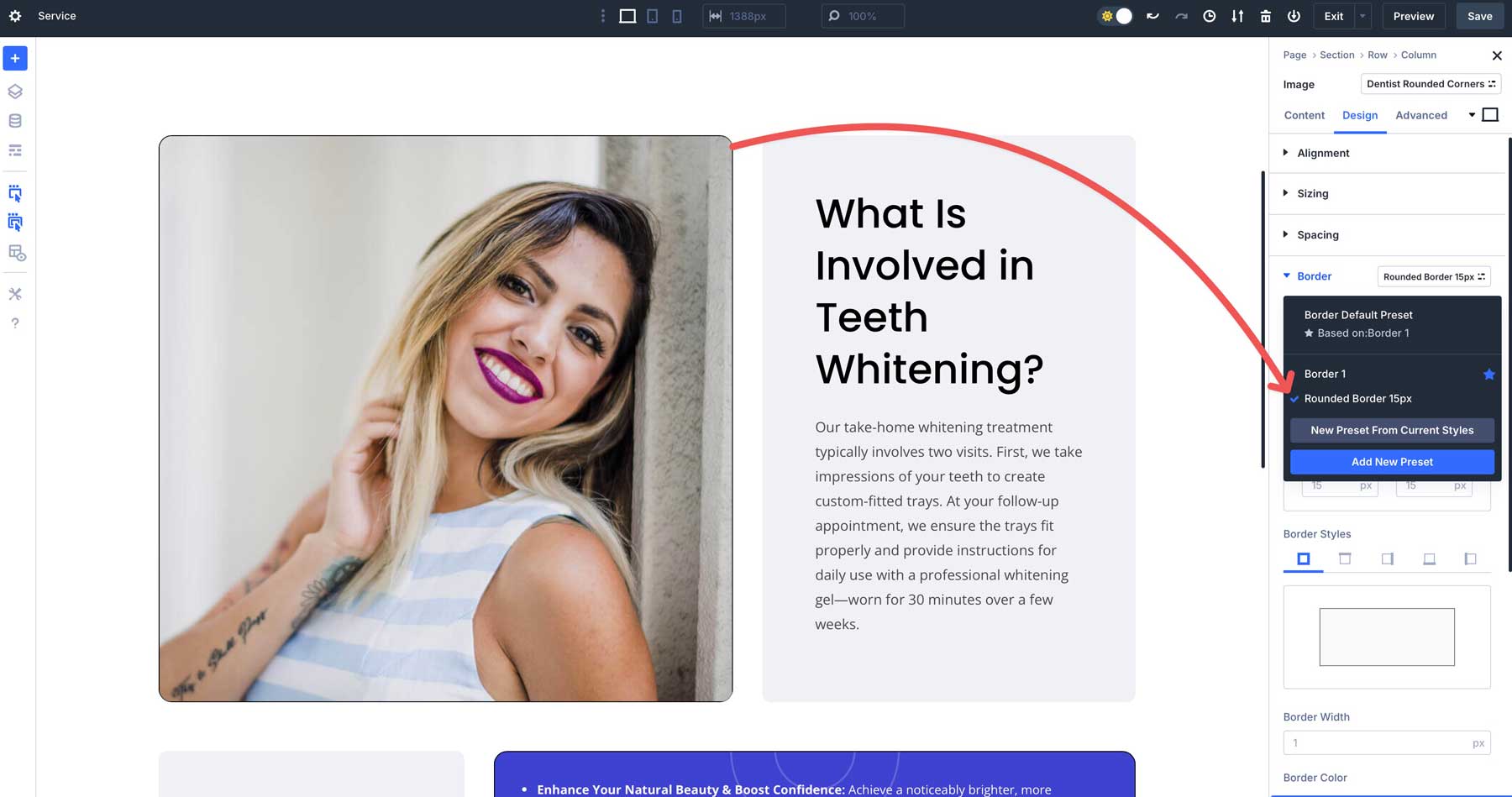
Проверьте точки останова
Убедитесь, что скопированные атрибуты, такие как адаптивные стили, соответствуют настраиваемым отзывчивым точкам отдыха Divi 5 для рабочих столов, планшетов и мобильных устройств. Например, при копировании текстового стиля убедитесь, что он правильно отображается на всех устройствах в отзывчивом взгляде визуального строителя, прежде чем вставить его в другом месте. Это гарантирует, что ваши проекты остаются полированными и функциональными по каждому размеру экрана.
Следуя этим лучшим практикам, вы можете использовать управление атрибутами для создания последовательных, эффективных и профессиональных дизайнов в Divi 5.
Развязать силу управления приложениями Divi 5
Функция управления атрибутами Divi 5 переопределяет эффективность в веб -дизайне, позволяя дизайнерам копировать, вставлять и сбросить атрибуты в модулях, столбцах, строках или разделах для последовательного брендинга. Его гранулированный контроль и интуитивно понятный интерфейс делают его краеугольным камнем современного веб -дизайна, упрощая сложные задачи в точные действия.
Готовы ли вы испытать управление атрибутами для себя? Загрузите последнюю публичную Alpha Divi 5 и погрузитесь в эту новую функцию, чтобы увидеть, как она может изменить то, как вы создаете веб -сайты с помощью Divi. Просто быстрое примечание: Divi 5 готовясь на новых веб -сайтах, но мы еще не рекомендуем мигрировать на существующие сайты.
Поскольку Divi 5 продолжает развиваться с захватывающими функциями, такими как Builder и Flexbox Controls, сейчас самое время использовать управление атрибутами и вывести ваши веб -дизайны на следующий уровень.
Мы хотели бы услышать ваши мысли. Поделитесь своим опытом с нами в разделе комментариев ниже или присоединяйтесь к разговору в социальных сетях, отметив нас на вашей любимой платформе.
